MMS.exeは何ですか?アンインストールとクラッシュの修正に関するガイド
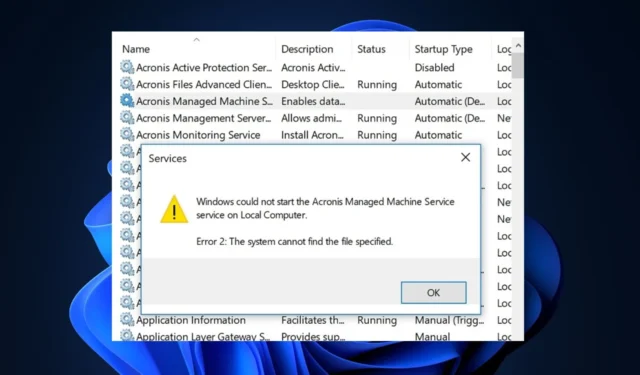
MMS.exe は、アクロニス製品とソフトウェアの操作を容易にする役割を担うファイルの 1 つです。ただし、このファイルは一般的ではないため、検出時に削除するように求められる場合があります。
MMS.exeは何ですか?
MMS.exe (管理対象マシン サービス) は、Acronis 管理対象マシン サービス プロセスに属する実行可能ファイルまたはコンポーネントであり、Acronisバックアップ ソフトウェアに付属しています。
- これは、Acronis 製品ファミリー間でリクエストを通信する仲介プロセスとして機能します。
- ファイルはオペレーティング システム ファイルではないため、削除しても Windows には影響しませんが、Acronis True Image で問題が発生する可能性があります。
- Acronis True Image は、オペレーティング システムを含むシステム全体のバックアップなどのデータ保護サービスを提供します。
- MMS.exe は、Acronis Backup ソフトウェアのさまざまな製品によって行われたリクエストを伝達するため、Windows でのバックアップとリカバリのプロセスを容易にします。
MMS.exe は安全ですか、それともウイルスですか?
MMS.exe は、バックアップとリカバリを容易にする既知の信頼できるファイルです。通常、ファイルは完全に安全であり、Windows OS に脅威を与えることはありません。
ただし、ハッカーはマルウェアをこのファイルとして偽装することができます。したがって、次のパラメータを使用してセキュリティ リスク評価を確認する必要があります。
- ファイルの場所– プロセスはこのファイル パスに存在する必要があります。そうでない場合は、レジストリ エラーが発生します。
C:\Program Files\Acronis\BackupAndRecovery\BackupAndRecoveryMonitor.exe - デジタル署名– Microsoft の Process Explorerを使用してファイルの署名を確認できます。ファイルのステータスが「検証できない」と表示されている場合、そのファイルはウイルスである可能性があります。
- プロセスの動作– 自動起動エントリで MMS.exe が実行されている、CPU またはメモリの使用率が高い、タスク マネージャーに複数のプロセス インスタンスがある場合は、危険信号があり、ファイルを確認する必要があります。
- スペルの変更– 偽装マルウェアを切り詰めるために、ファイルのスペルの変更に注意してください。MMS.exe または mms.exe と異なるものはすべて悪意のあるものとして扱う必要があります。
ファイルが安全かどうかを確認したら、以下で無効にする方法を確認してください。
MMS.exe を無効化またはアンインストールするにはどうすればよいですか?
Acronis Backup & Recovery 11 エージェントのアンインストール
- キーを押して「コントロール パネル」Windowsと入力し、を押します。Enter
- [コントロール パネル] ウィンドウの[プログラム]オプションの下にある [プログラムのアンインストール] をクリックします。
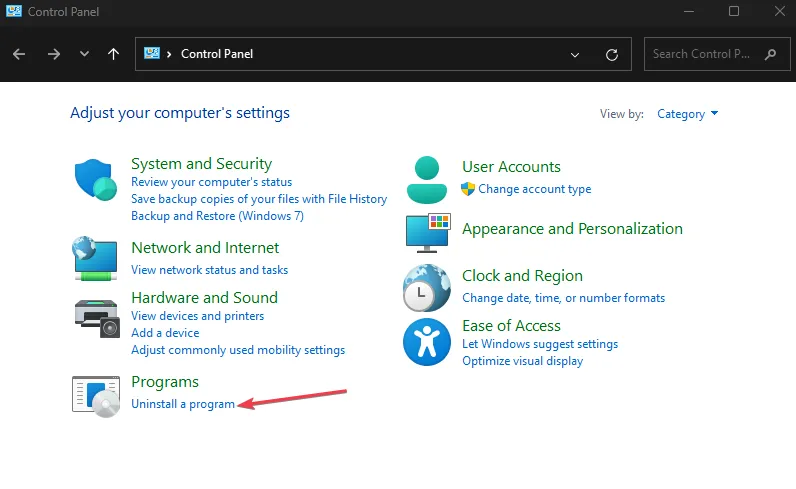
- アプリのリストをスクロールしてWindows 版 Acronis Backup & Recovery 11 エージェントを見つけ、[アンインストール] をクリックします。
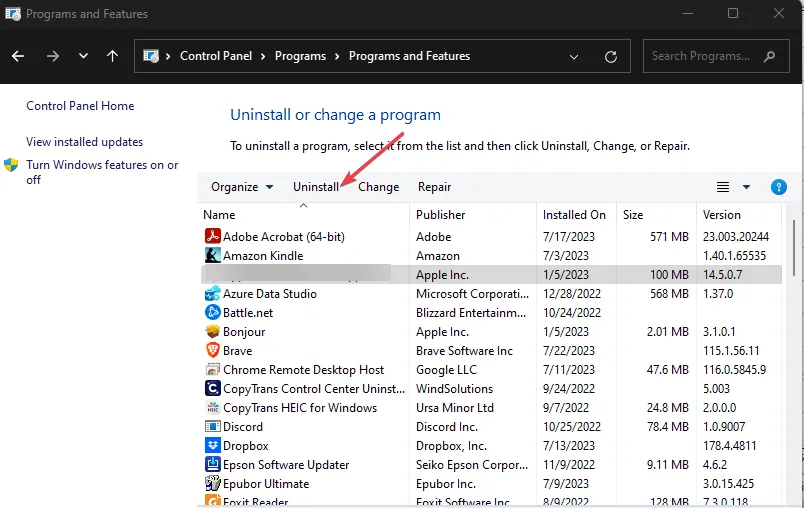
- 画面上の指示に従って、Acronis Backup & Recovery 11 エージェントを PC から削除します。
- アンインストールが完了したら、PC を再起動します。これにより、MMS.exe の機能が停止します。
実行可能ファイルまたはプロセスを削除することは、特にそれらが必須の Windows コンポーネントである場合には推奨されません。ただし、ファイル/プロセスに異常が見つかった場合は、MMS.exe を無効にするかアンインストールする必要がある場合があります。
また、ソフトウェアが問題を引き起こしていないことがわかった場合は、新しいコピーをインストールできます。
MMS.exeエラーを修正するにはどうすればよいですか?
より高度な解決策に進む前に、試してみることができる簡単な解決策をいくつか紹介します。
- PC を再起動します。
- Windows OSをアップデートしてください。
- 不要なバックグラウンド アプリを閉じます。
エラーが解決しない場合は、MMS.exe エラーの修正に役立つトラブルシューティング手法を以下に示します。
1. マシンを手動で再登録します
- クライアント マシンで、[スタート]メニューを左クリックし、「services」と入力して起動します。
- Acronis Managed Machine Service を右クリックし、[停止] をクリックします。
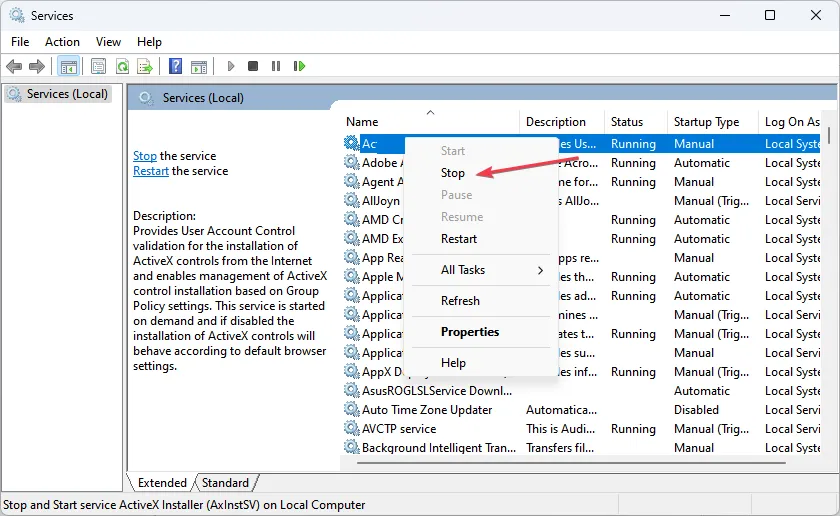
- ファイル エクスプローラーを開き、次のフォルダーに移動します。
C:\Program Files\BackupClient\BackupAndRecovery\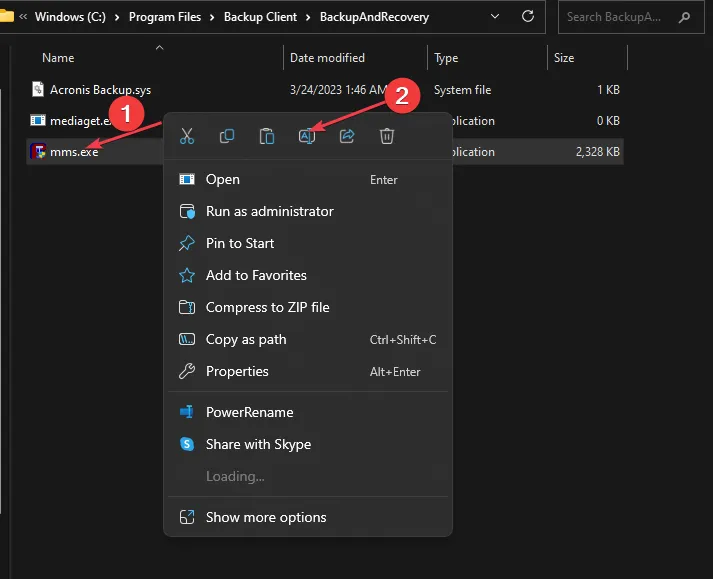
- mms.exe を右クリックし、[名前の変更]をクリックして、ファイル拡張子として old を追加します: mms.exe.old。
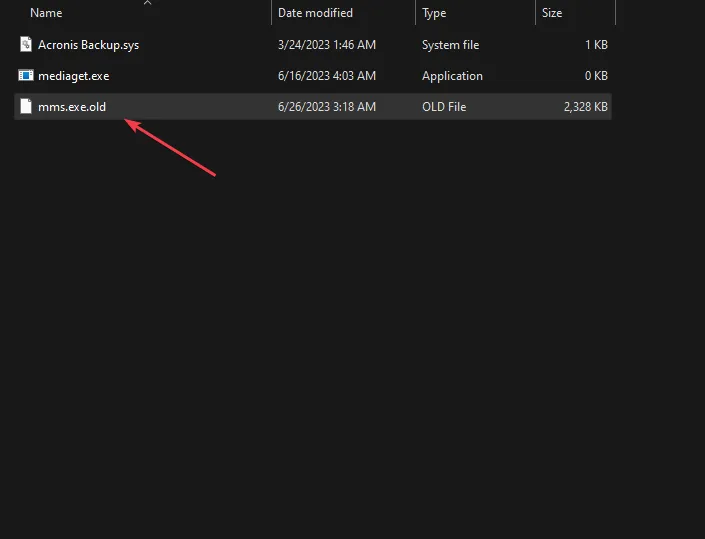
- 次に、Acronis Managed Machine Serviceを開始し、マシンが戻っているかどうかを確認します。
- 見つからない場合は、手動でマシンを再度登録します。
このソリューションは、デフォルトで Acronis Backup Monitor に割り当てられているポート 8090 が占有されている場合に有効です。したがって、継続的なクラッシュが発生します。
2. SFC スキャンを実行します。
- キーを押してWindows「cmd」と入力し、表示された結果を右クリックして、「管理者として実行」を選択します。
- [はい] をクリックして、 [ユーザー アカウント制御]ウィンドウでアプリに管理アクセスを許可します。
- コマンド プロンプトが開いたら、次のように入力して を押しますEnter。
sfc /scannow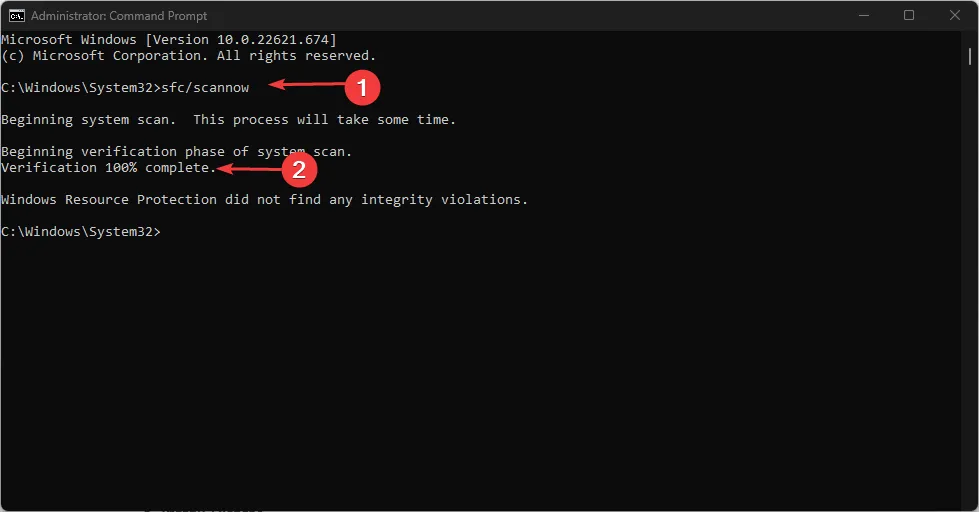
- スキャンが完了するまで待ち、PC を再起動してエラーが継続するかどうかを確認します。
MMS.exe エラー メッセージの一般的な原因は、破損したシステム ファイルです。SFC スキャンは PC 上の破損したファイルを特定して修復しますが、詳細を調べるためにサードパーティの修復ソフトウェアを試すこともできます。
3. システムの復元を実行する
- [スタート]メニューを左クリックし、「restore」と入力して、[復元ポイントの作成] をクリックします。
- 「システムのプロパティ」を選択し、「システムの復元」ボタンを選択します。
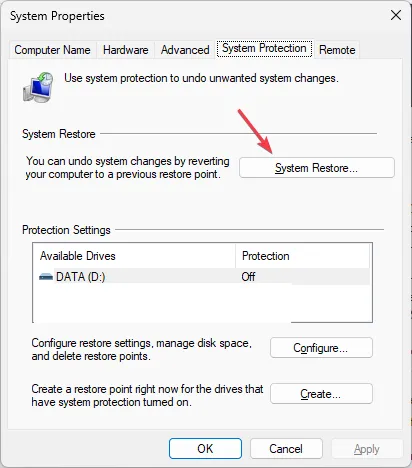
- 「ファイルと設定の復元」ボックスで、「次へ」をクリックします。
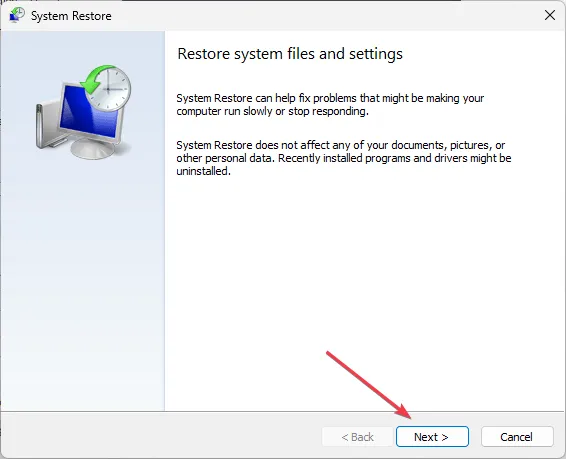
- 次のウィンドウで、PC を復元する復元ポイントを選択し、[次へ]をクリックします。
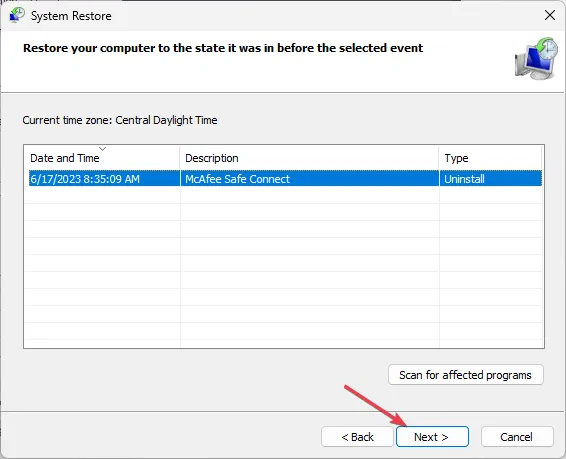
- 次に、「完了」をクリックしてシステムの復元を完了します。
システムの復元では、PC を以前の状態に戻し、最近のエラーは発生しません。最近 MMS.exe エラーに気付いた場合は、システムの復元を実行することですぐに修正できます。
ただし、ファイルの損失を避けるために、システムの復元を実行する前にPC をバックアップする必要があります。
ご質問やご提案がありましたら、コメント欄でお知らせください。この記事を友人と共有して、MMS.exe について包括的に理解するのに役立てることもできます。



コメントを残す